Windows11/10コンピューターをロックする方法
Windows 11/10/8/7 PCを使用していないが、サインアウトしたくない場合は、ロックすることができます。このようにして、実行中のアプリケーションは開いたままになりますが、コンピューターのデータは保護されます。誰かが来た場合に備えて、Windowsコンピュータをすばやくロックする必要があり、その人にあなたが何をしているかを知られたくない場合もあります。
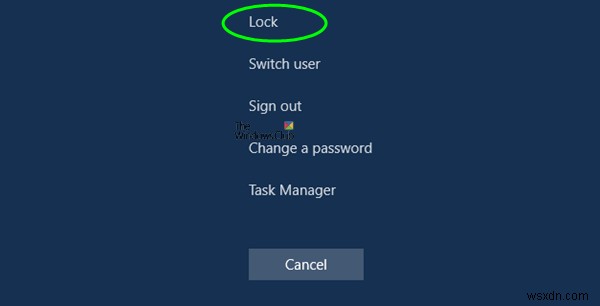
Windows11/10コンピューターをロックする方法はいくつかあります。投稿に目を通し、どの方法があなたに最も適しているかを確認してください。
Windows10をロックする方法
Windowsコンピュータをすぐにロックする方法は4つあります。
- WinKey + Lを押します キーボードショートカット。コンピュータがロックされ、ログインするにはパスワードをもう一度入力する必要があります。
- Ctrl + Alt + Delを押します [ロック]を選択します。
- スタートメニューに移動します ユーザー画像をクリックします。 [ロック]を選択します。
- デスクトップショートカットを作成します コンピュータをロックダウンして保護するため。
デスクトップにショートカットを作成するには、デスクトップを右クリック>[新規]>[ショートカット]
[場所]ボックスに「-
」と入力します%windir%\System32\rundll32.exe user32.dll,LockWorkStation
[次へ]をクリックします。名前ボックスにショートカットの名前を入力します(例:コンピュータのロック)。 [完了]をクリックします。次に、適切なアイコンを選択します。
必要に応じて、ショートカットをドラッグしてタスクバーまたはスタートメニューに追加できます。
ちなみに、上記のコマンドは実行でも使用できます。 ボックスまたはコマンドプロンプト 。
ポイント4に関する注記:匿名による以下のコメントをお読みください。
デスクトップショートカットと言えば、Handy Shortcutsをチェックすることをお勧めします。これは、Lockcomputerショートカットを含む多数のショートカットをクリックで作成できるフリーウェアです。
これらの記事もチェックしてください:
- 非アクティブの後にコンピュータをロックする方法
- Windowsコンピュータを自動的にロックする方法
- コンピューターがWindows11/10を自動的にロックしないようにします。
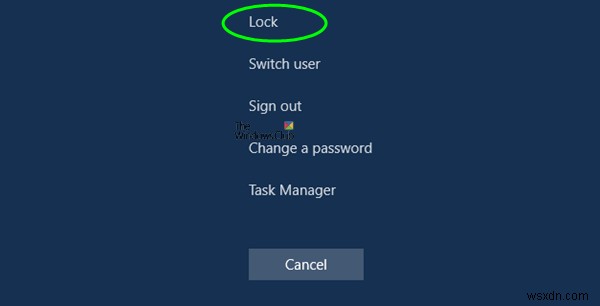
-
Windows11/10ライセンスを別のコンピューターに転送する方法
有効なライセンスキーを持つWindows11/10コンピューターを使用しているが、同じライセンスを別のWindows 11/10マシンにインストールする場合は、このチュートリアルを使用してインストールできます。 Windows11/10ライセンスを別のコンピューターに転送することが可能です。 。ただし、覚えておくべきことがいくつかあります。 Windows 11/10のライセンスキーまたはプロダクトキーを購入した場合は、別のコンピューターに転送できます。 Windows11/10は小売り用のコピーである必要があります。小売ライセンスはその人に関連付けられています。 ラップトップまたはデスク
-
Windows11/10で電話アプリを使用する方法
MicrosoftはAndroidの両方に多額の投資を行ってきました およびiOS 生態系。行われた取り組みの1つは、電話アプリです。 。これは、 Windows 11/10に組み込まれている機能です。 、通知、通知への返信、SMSの送受信、電話アプリでの画像の表示機能を提供します。それは沢山!この機能は通話も管理できるはずですが、段階的な展開のようです。この投稿では、Windows11/10で電話アプリを設定して使用する方法を紹介します。 Windows11/10で電話アプリを使用する方法 この体験全体には2つの部分があります。 1つは、アプリをセットアップするか、アプリをコンピュー
